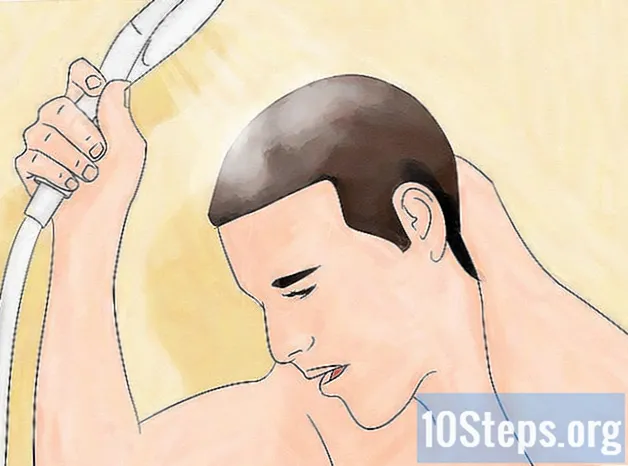सामग्री
या लेखात: दोन प्रतिमा तयार करामर्जेच्या प्रतिमा तयार करा सेटिंग्स संदर्भ
चांगला गट फोटो काढणे किती अवघड आहे हे प्रत्येकाला माहित आहे. चांगल्या फोटो संपादन सॉफ्टवेअरसह चेहरे व्यापार करण्यास शिकून, आपण या समस्येसह केले जातील! आपल्या मित्रांचे चेहरे स्वॅप करण्यासाठी आणि एक विलक्षण प्रतिमा तयार करण्यासाठी आपण थोडी डिजिटल युक्ती देखील करु शकता. फक्त आपले फोटो निवडा, त्यांना विलीन करा आणि नंतर आपल्या वैयक्तिक सेटिंग्ज जोडा.
पायऱ्या
भाग 1 दोन प्रतिमा तयार करा
-
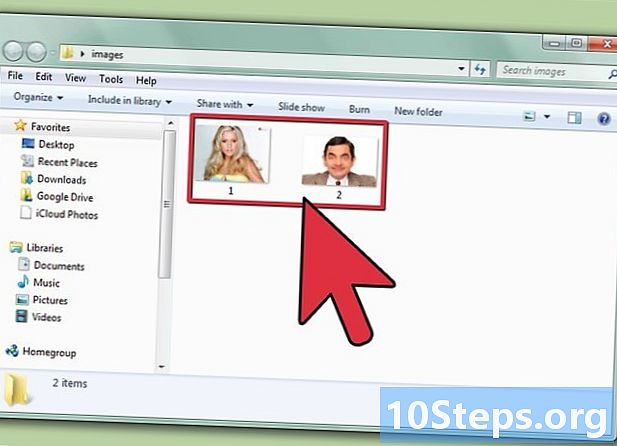
दोन प्रतिमा निवडा. पार्श्वभूमी बनवेल अशी एक प्रतिमा आणि आपल्यास चिकटवायचा चेहरा असलेली एक प्रतिमा निवडा.- चेहर्यावर त्वचेचा रंग किंवा लिंग समान असणे आवश्यक नाही. फोटोशॉप साधनांसह, आपण त्या खात्रीपूर्वक विलीन करू शकता.
-
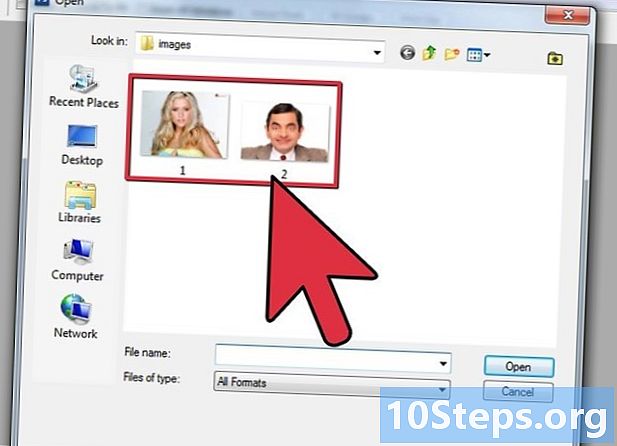
फोटोशॉपमध्ये प्रतिमा उघडा. आपल्याला त्यांना दोन भिन्न स्तरांमध्ये लोड करणे आवश्यक आहे जेणेकरुन ते दोन टॅबमध्ये उघडतील.- प्रतिमा डुप्लिकेट करणे लक्षात ठेवा जेणेकरून आपण चूक केल्यास (किंवा आपण इच्छित असल्यास आपण पुन्हा इच्छित असल्यास) मूळ प्रतिमेवर परत येऊ शकता.
-
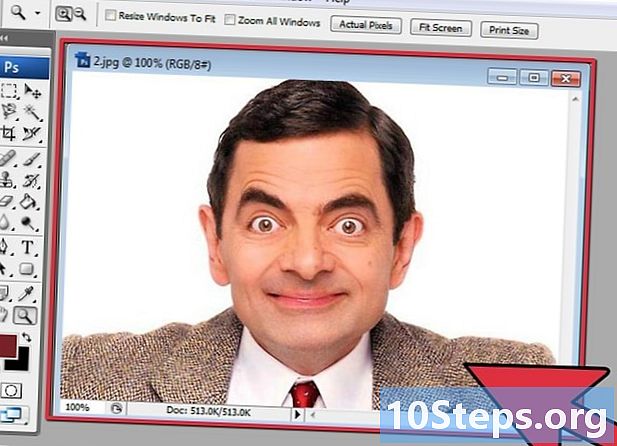
इच्छित चेहरा असलेली प्रतिमा उघडा. ते आपल्या पार्श्वभूमीवर किंवा दुसर्या चेह of्याच्या जागी ठेवण्यासाठी आपण ते हटविणे आवश्यक आहे. -
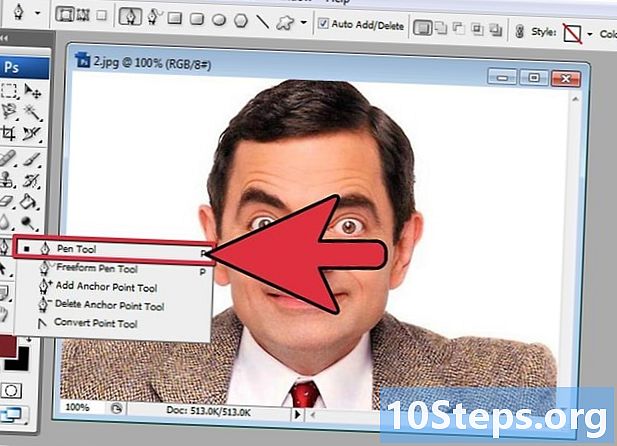
लॅसो टूल किंवा पेन्सिल टूल निवडा. टूलबारवरील लॅसो चिन्हावर क्लिक करा किंवा की निवडा द. लॅसो आपल्याला मोठ्या लवचिकतेने चेहरा हाताने निवडण्याची परवानगी देतो. आपण टूल उपखंडात असलेले पेन्सिल साधन देखील निवडू शकता. नंतरचे वापरणे सामान्यत: प्राधान्य दिले जाते कारण अँकर पॉईंट्सची शक्यता अधिक नियंत्रणास अनुमती देते. -
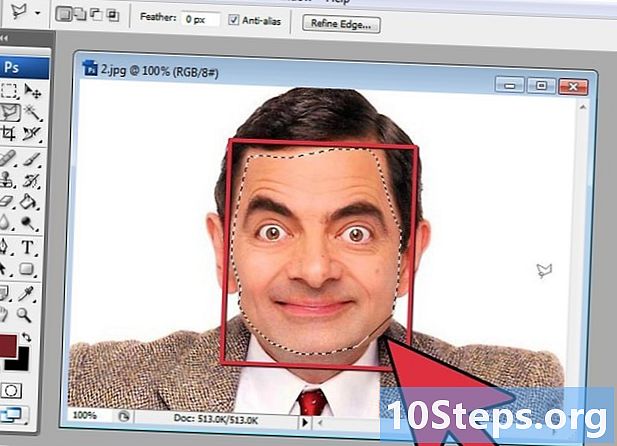
चेहर्याभोवती एक रेषा काढा. आपल्या निवडीमध्ये सुरकुत्या, मोल्स, डिंपल किंवा चट्टे या चेहर्यासाठी खास अशी सर्व वैशिष्ट्ये समाविष्ट करण्याची खात्री करा.- आपण पेन्सिल टूल वापरत असल्यास, की दाबून ठेवून अँकर पॉइंट्सवर क्लिक करून आपण आपली निवड समायोजित करू शकता Ctrl दाबली.अँकर पॉइंट्स सेट केल्यानंतर राईट क्लिक करून सिलेक्ट करा निवड करा ड्रॉप-डाउन मेनूमध्ये.
-
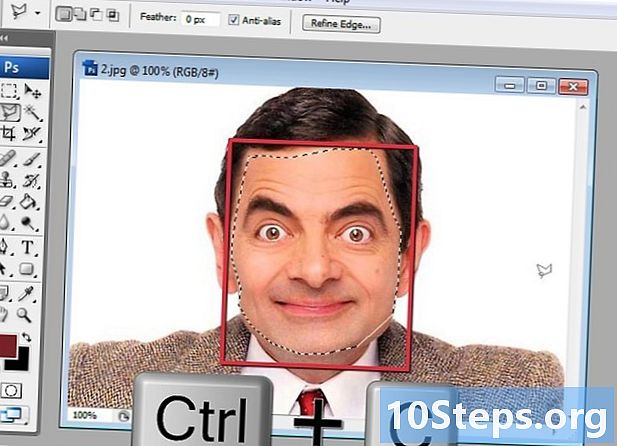
निवड कॉपी करा. प्रेस Ctrl + C आपल्या कीबोर्ड वर क्लिक करा किंवा क्लिक करा संपादित करा> कॉपी करा निवड कॉपी करण्यासाठी मेनूमध्ये.
भाग 2 प्रतिमा विलीन करा
-
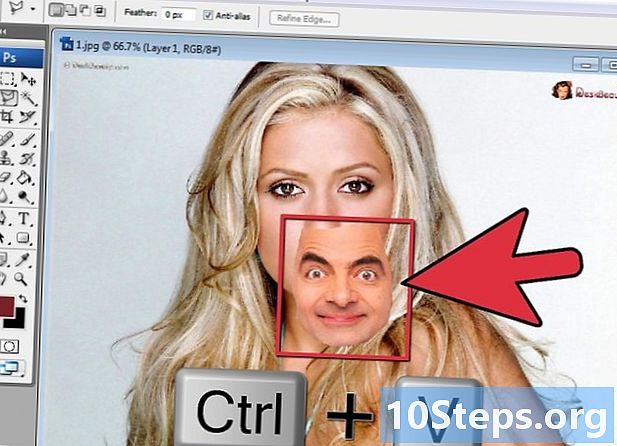
आपल्या पार्श्वभूमी प्रतिमेवर इच्छित चेहरा कॉपी करा. आपण पुनर्स्थित करू इच्छित असलेल्या चेहर्यावर चेहरा स्लाइड करा.- आपल्याकडे निवड करून नवीन स्तर तयार करण्याचा पर्याय देखील आहे स्तर> नवीन स्तर> स्तर आणि दाबून Ctrl + V किंवा संपादित करा> पेस्ट करा दुसर्या डोक्यावर चेहरा चिकटविणे.
-
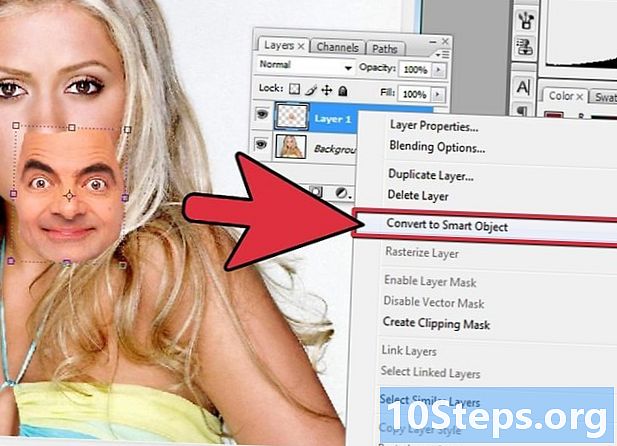
प्रतिमा डायनॅमिक ऑब्जेक्टमध्ये रुपांतरित करा. प्रतिमेवर राइट क्लिक करा आणि सिलेक्ट करा डायनॅमिक ऑब्जेक्टमध्ये रुपांतरित करा. हे आपल्याला प्रतिमेचा आकार बदलण्यास अनुमती देईल. -
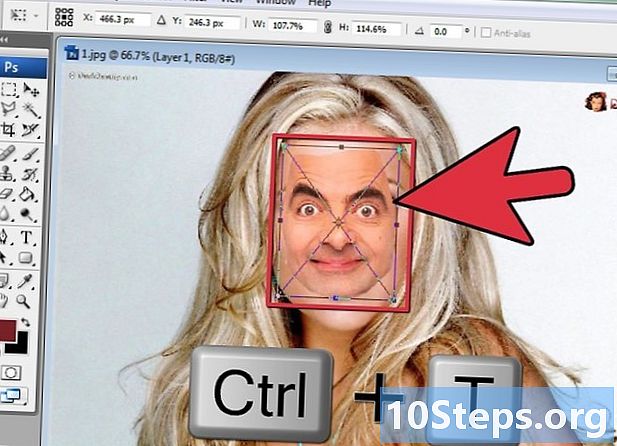
नवीन चेहर्याचे आकार बदला जेणेकरून ते दुसर्या शीशी जुळेल. आपण सक्रिय लेयरवर असता तेव्हा क्लिक करा संपादित करा> विनामूल्य परिवर्तन किंवा दाबा Ctrl + T आवश्यकतेनुसार आकार आणि फिरविणे.- अस्पष्टता 50% वर बदला जेणेकरून आपण चेहर्यांचा आकार बदलत असताना दोन्ही प्रतिमा पाहू शकाल.
-
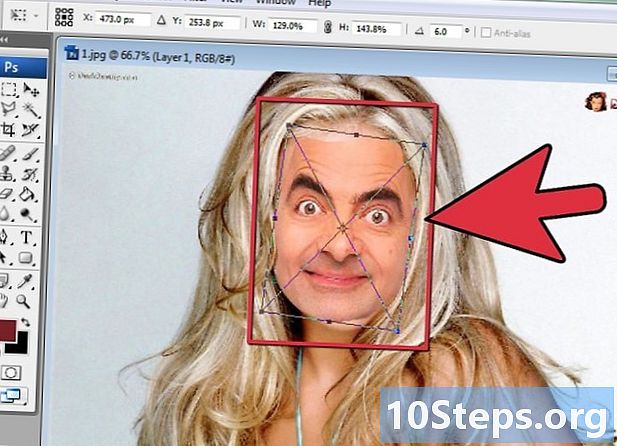
चेहरा आच्छादित करा. डोळे आणि तोंड यांचा वापर करण्यासाठी मार्गदर्शन करण्यासाठी दोन्ही चेहरे सुपरइम्पोज्ड आहेत याची खात्री करण्याचा उत्तम मार्ग. डोळे पूर्णपणे आच्छादित आहेत याची खात्री करा, नंतर तोंडात आच्छादित होईपर्यंत नवीन चेहरा तिरपा करा.- टिल्ट करण्यासाठी, प्रतिमेच्या कोप on्यावर क्लिक करा, त्यानंतर आच्छादन होईपर्यंत हळूहळू फिरवा.
-
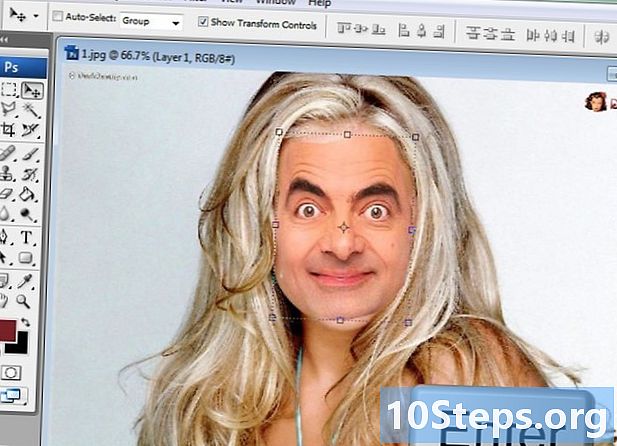
प्रेस ओके किंवा नोंद. आपल्या प्रतिमा आता आच्छादित केल्या गेल्या आहेत आणि आपण अस्पष्टता 100% वर रीसेट करू शकता. -
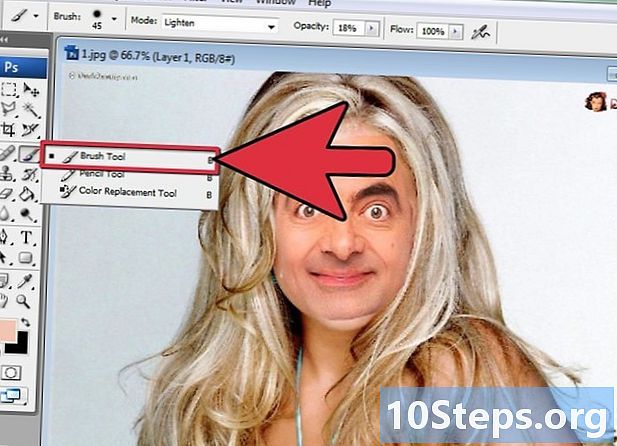
चेहरे विलीन करण्यासाठी मुखवटा स्तर बनवा. ब्रश टूल निवडा आणि पार्श्वभूमी प्रतिमेवरील चेहर्यावरील किनार रंगविण्यासाठी ते वापरा. आपण कमीतकमी टक्केवारीत ब्रश वापरणे आवश्यक आहे जेणेकरून त्याच्या कडा दिसणार नाहीत.- जेव्हा आपण विलीनीकरण करण्यासाठी ब्रश टूल वापरता, तेव्हा काळा पार्श्वभूमी प्रकट करण्यासाठी काळा वरून प्रतिमा काढून टाकते, तर पांढरा उलट करतो.
भाग 3 mentsडजस्ट करणे
-
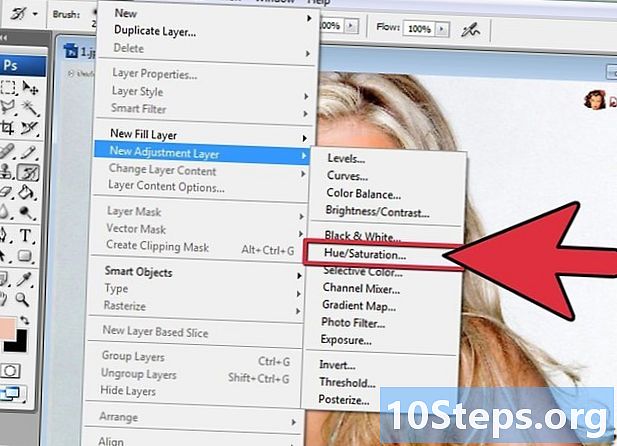
समायोजन स्तर तयार करा. निवडा स्तर> नवीन समायोजन स्तर आणि "रंग / संतृप्ति" निवडा. "मागील थरातून एक क्लिपिंग मास्क तयार करा" बॉक्स चेक करा.- मागील कार्य न गमावता एखाद्या प्रतिमेवर विविध प्रकारचे कार्य चालविण्यासाठी एक समायोजित स्तर तयार करणे हा एक सुरक्षित मार्ग आहे.
-
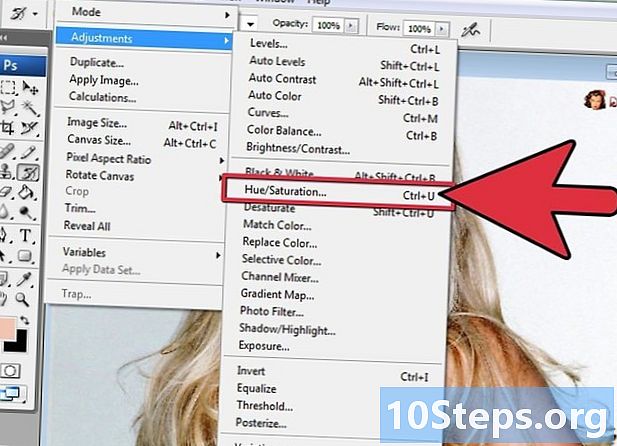
त्वचेचा रंग समायोजित करा. या चरणात, आपल्याला क्लिक करून "ह्यू / संतृप्ति" सेटिंग्ज तयार करणे आवश्यक आहे प्रतिमा> समायोजन> रंग / संपृक्तता.- योग्य बॉक्समध्ये मूल्ये प्रविष्ट करा किंवा समायोजित करण्यासाठी स्लाइडर वापरा.
-
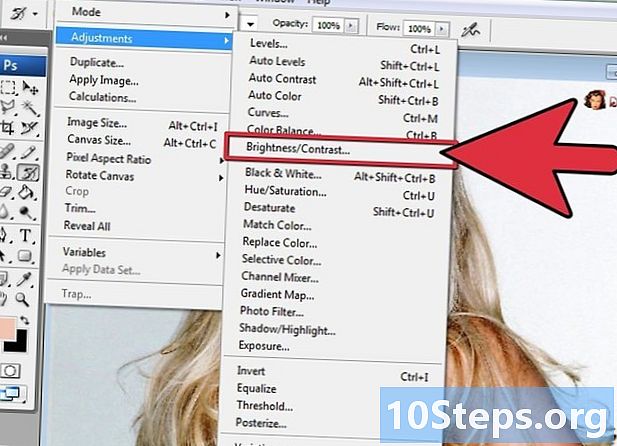
चमक समायोजित करा. चेहर्याचा रंग समायोजित करण्यासाठी पूर्वीसारखा मेनू वापरा. -
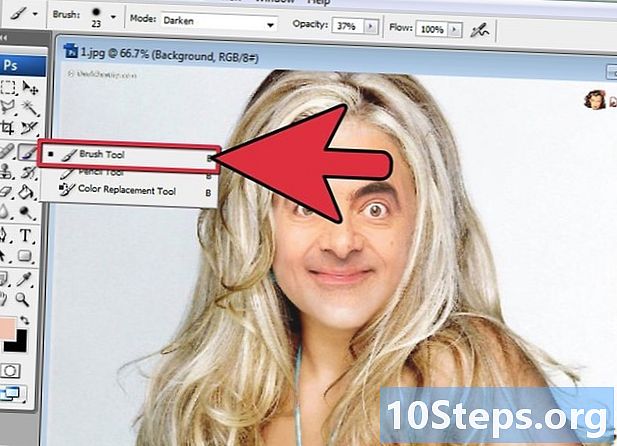
ब्रश टूल वापरा. आपल्याकडे लक्ष देणारी विशिष्ट तपशील आढळल्यास, छोटे बदल करण्यासाठी ब्रश टूलचा वापर करा. उदाहरणार्थ, जर आपणास असे लक्षात आले की डोळे मिटलेले दिसले आहेत तर मऊ सेटिंगवर ब्रश टूल वापरा आणि चमक पातळी आणि रंग खेळा. -
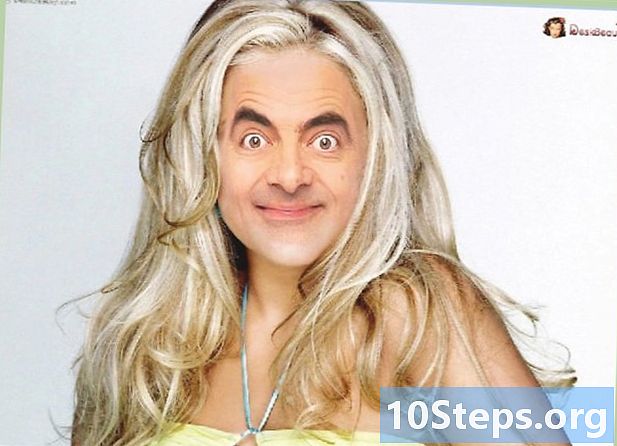
आपली प्रगती तपासा. आपली विलीन केलेली प्रतिमा वास्तववादी दिसते आहे की नाही हे पाहण्यासाठी दोन प्रतिमांची तुलना करा. जर तसे नसेल तर आपल्याला चेहरा पुन्हा लावण्यासाठी परत जाण्याची आवश्यकता आहे किंवा सीमा अस्पष्ट करू शकता.